从此甩掉光驱 U盘安装系统最详攻略
不是你不明白,而是这世界变化快。记得在几年前,你还会在中关村大街上看到很多各种版光盘的小商贩,而现如今他们已经销声匿迹了。随着网络和闪存介质的迅速发展,光存储介质已经渐渐被排挤到了人们视线的边缘,对于大多数用户来说,可能光驱唯一的用途只有“安装系统”了。然而,要知道其实并不是只有用光盘才能够安装系统。。。
·光驱已成鸡肋
在笔记本领域,“轻薄”已经逐渐成为了一种流行趋势,很多厂商都在绞尽脑汁思考如何使笔记本变得更加轻薄。然而,光驱这个设备却成为了站在笔记本轻薄之路上的一只拦路虎。对于这个食之无味,弃之可惜的“鸡肋”来说,厂商们最终选择的是放弃。
 |
U盘安装系统最详攻略
没错,我们发现目前很多13英寸以下的笔记本为了追求轻薄,已经不再配置光驱,这导致用户如果需要再次安装系统只能选择使用外置光驱。然而,如果用户只为了安装一次操作系统就花三四百元购买一个外置光驱,这显然非常不划算。正因如此,我们本次要为大家介绍一种使用优盘安装操作系统的方法。
 |
准备一个大容量优盘
由于目前操作系统容量都比较大,所以在进行操作之前我们需要准备一个至少4GB以上容量的优盘,现在优盘的价格比较低,一个4GB的优盘80元左右就可以入手,这要比买一个外置光驱划算的多。
其实使用优盘安装操作系统并不是什么新技术,并且目前在网络上也可以查询到不少相关信息,我们下面所做的只是把能够用优盘安装系统的方法进行归纳、总结和细化,我们希望看完文章的朋友都能够掌握这些方法。
·Windows 7系统安装方法
在本文中我们会为大家分别介绍使用U盘安装Windows 7和Windows XP两种操作系统的方法。虽然使用优盘安装系统看似高深,但是其实看完文章后你会发现非常简单,首先我们先为大家介绍安装Windows 7操作系统的方法。
为了能够让用户更加方便的安装Windows 7操作系统,微软官方为用户提供了一个应用软件,其名字为Windows7 USB/DVD Download Tool,由于这款软件是由微软官方提供,所以具备非常高的可靠性,用户可以放心使用。
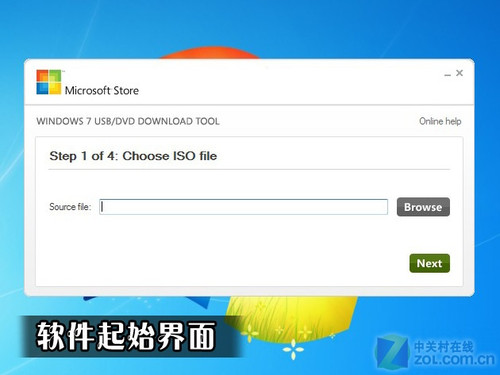 |
软件起始界面
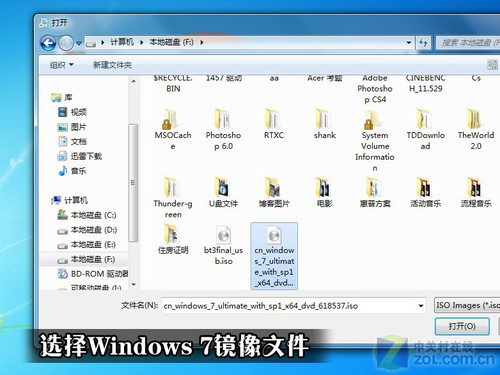 |
找到镜像文件
Windows7 USB/DVD Download Tool是一款专门制作优盘版Windows 7安装源的工具,不仅如此,它还可以帮助用户把Windows 7镜像文件刻录成安装光盘。这款软件的界面非常简洁,整个操作过程也很简单。在打开软件之后,点击“Browse”按钮选择Windows 7镜像文件。在这里需要强调的是,Windows 7镜像文件需要用户自行准备,大家可以直接去网络上下载,一个Windows 7镜像文件的体积大约在3GB左右。
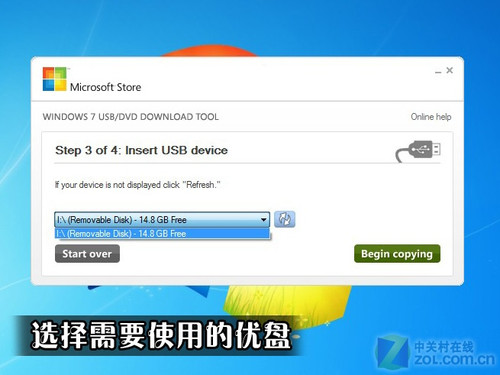 |
选择优盘
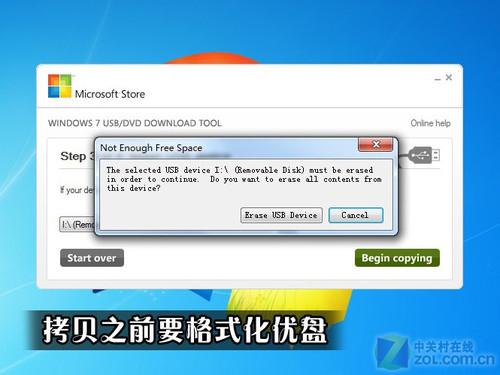 |
注意保存优盘中的数据
在进行数据拷贝之前,系统会提示需要格式化优盘,如果你优盘上有重要数据,一定要记得进行备份。(虽然提示框上写的是“Not Enough Free Space”,但是就算你的优盘容量足够大,也必须要格式化,别抱有任何幻想,呵呵)。
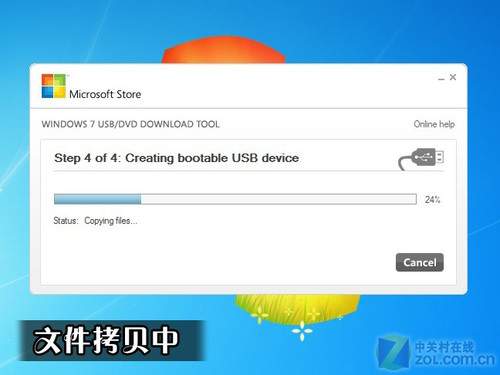 |
拷贝数据过程在8分钟左右
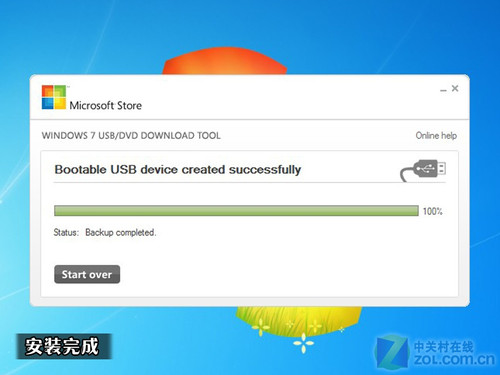 |
安装完成
经过8分钟左右的等待之后,整个安装文件就会保存在优盘中。这时可能你会想到,既然Windows 7镜像文件能够使用这个软件导入,那么其他操作系统会不会也可以呢?在这里我们遗憾的告诉大家,依然不要抱有任何幻想,这个软件只限于Windows 7系统,安装其他操作系统需要另一种方式。
·用优盘安装Windows 7步骤详解
在成功制作完系统文件之后,我们下面就要进行安装。首先,我们需要进入笔记本的BIOS界面,确保启动项第一项为USB设备,相信安装过操作系统的朋友肯定都知道这个要点。由于每款笔记本的BISO界面都会有细微差异,所以调节的方式也会不同。不过,只要找到Boot的选项,进入之后肯定都会有相关项目的调节。
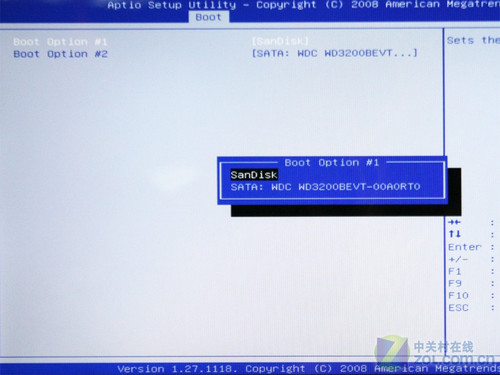 |
设置优盘为第一启动设备

关键词:U盘安装系统,光驱 阅读本文后您有什么感想? 已有 人给出评价!
|






